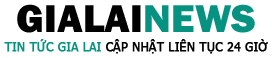Samsung Gear Fit2 Pro là phiên bản nâng cấp mới của chiếc Gear Fit2 năm ngoái với một số cải tiến, đặc biệt là khả năng chống nước 5ATM để theo dõi hoạt động bơi lội.
Sản phẩm này vừa được Samsung bán chính hãng ở thị trường Việt Nam với giá 4,19 triệu đồng. Đây có thể coi là thiết bị lai giữa smartwatch và vòng đeo thông minh theo dõi hoạt động thể chất.
Gear Fit2 Pro có màn hình Super AMOLED 1.5 inch hiển thị các thông báo giống như smartwatch. Thiết bị cũng được trang bị vi xử lý Exynos 3250 lõi kép, RAM 512MB, bộ nhớ trong 4GB, hỗ trợ các kết nối Wi-Fi, Bluetooth 4.2 và GPS, tải nhạc về từ ứng dụng Spotify để phát không dây lên tai nghe, pin 200 mAh đủ dùng từ 3- 5 ngày, tương thích với cả Android (từ bản 4.4 trở đi) và iOS (từ 9.0 trở lên).
Dưới đây là một số mẹo khai thác các tính năng đáng chú ý nhất của Gear Fit2 Pro: từ thay mặt hiển thị, sắp xếp widget, chép nhạc, trả lời nhanh thông báo từ điện thoại đến các chức năng ẩn bên trong thiết bị.
Đổi mặt đồng hồ

Có vài cách để thay đổi mặt hiển thị cho Gear Fit2 Pro. Trên thiết bị, bạn chạm và giữ lên mặt đồng hồ hiện tại. Sau vài giây, bạn sẽ nhận thấy cái rung nhẹ và Gear Fit2 Pro sẽ hiển thị 15 mặt đồng hồ cài sẵn để lựa chọn hoặc bạn có thể tuỳ chỉnh mặt đồng hồ hay theo cách gọi của Samsung là “tạo kiểu”.
Trên điện thoại, bạn có thể mở ứng dụng Samsung Gear và nhấn vào mục Mặt đồng hồ ở phần Cài đặt. Trong mục đó của ứng dụng Gear, bạn có thể tải thêm mặt đồng hoặc xoá các mặt đồng hiện có trên Gear Fit2 Pro. Samsung cung cấp nhiều loại mặt đồng hồ và được phân loại theo từng mục đích khác nhau.
Thêm, xoá và sắp xếp widget

Quét sang trái từ màn hình chính của Gear Fit2 Pro sẽ cuộn qua các widget. Thiết bị hỗ trợ hiển thị tối đa 8 widget. Bạn thể tuỳ chỉnh vị trí các widget, xoá hoặc thêm bớt widget nếu muốn.
Để làm vậy, bạn mở một widget sau đó bấm và giữ một lúc lên màn hình. Sau hồi rung nhẹ, thiết bị sẽ mở chế độ chỉnh sửa widget để bạn có thể kéo thả sắp xếp vị trí các widget hoặc bấm vào dấu trừ để xoá và thêm widget mới.
Sắp xếp ứng dụng

Không chỉ widget, các ứng dụng cài trên Gear Fit2 Pro cũng có thể sắp xếp lại. Trên vòng đeo, bấm vào nút nguồn để xem danh sách ứng dụng cài trên máy. Nhấn giữ một ứng dụng để kích hoạt chế độ có thể chỉnh sửa. Các ứng dụng có thể xoá sẽ có biểu tượng dấu trừ (-). Lưu ý là các ứng dụng cơ bản được Samsung cài sẵn trên thiết bị sẽ không xoá được. Ngoài việc xoá ứng dụng, bạn có thể kéo thả để hoán đổi vị trí.
Bạn cũng có thể sử dụng ứng dụng Samsung Gear trên điện thoại để sắp xếp lại ứng dụng và gỡ các ứng dụng trên Gear Fit2 Pro không dùng nữa.
Nhắc nhở vận động

Gear Fit2 Pro sẽ tự động nhắc nhở bạn đứng dậy và vận động sau khoảng thời gian không hoạt động 50 phút. Đây là cảnh báo rất hữu ích, giúp nhắc nhở vẫn động sau thời gian ngồi lâu nhưng nếu bạn thấy phiền thì vẫn có thể tắt bỏ.
Để tắt bỏ các thông báo vận động, bạn vào Cài đặt – > T.tin tập luyện – tắt bỏ các thông báo bạn không muốn nhắc nhở.
Tăng độ mạnh của rung
Thiết lập rung mặc định của Gear Fit2 Pro cho cuộc gọi và tin nhắn đến khá yếu. Nhưng bạn có thể tăng độ rung ngay trên thiết bị chỉ với vài thao tác.

Mở Cài đặt trên thiết bị, chọn Rung rồi, chọn tiếp Buzz dài cho các thông báo và cuộc gọi đến.
Chép nhạc vào Gear Fit2 Pro và kết nối với tai nghe không dây
Bên cạnh việc điều khiển nhạc trên điện thoại, Gear Fit2 Pro còn cho phép chép nhạc định dạng MP3 từ điện thoại để lưu vào bộ nhớ của thiết bị và nghe qua tai nghe không dây Bluetooth. Để chép nhạc vào thiết bị, bạn mở ứng dụng Samsung Gear trên máy tính, chọn mục Gửi nhạc đến Gear, sau đó mở Chọn bài hát và tick chọn bài lưu trên điện thoại để chuyển đến Gear Fit2 Pro. Bộ nhớ trong của Gear còn trống khoảng 2GB, đủ để bạn chép cả trăm bài hát yêu thích.
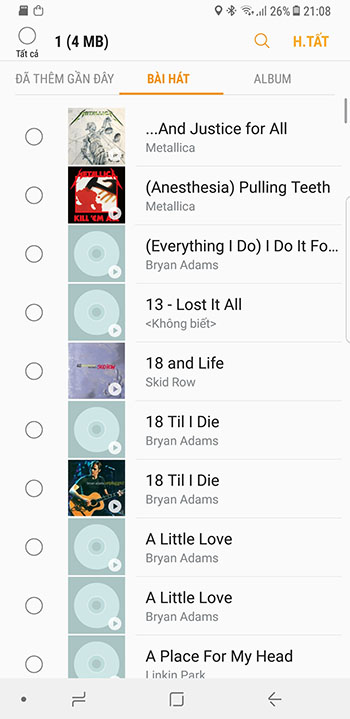
Sau khi chép nhạc vào Gear Fit2 Pro, bạn có thể kết nối với tai nghe Bluetooth để nghe nhạc từ vòng đeo tay mà không cần dùng đến điện thoại nữa.
Trả lời nhanh qua Gear Fit2 Pro

Giống như các smartwatch, bạn có thể đọc các tin nhắn và thông báo từ các ứng dụng trên điện thoại như Facebook Messenger, tin nhắn, cuộc gọi đến và email ngay trên vòng đeo Gear Fit2 Pro. Mặc dù thiết bị đeo này không cho gõ để trả lời nhưng Samsung cung cấp sẵn một danh sách các câu trả lời mặc định ngắn gọn để bạn trả lời nhanh ngay trên Gear Fit2 Pro.
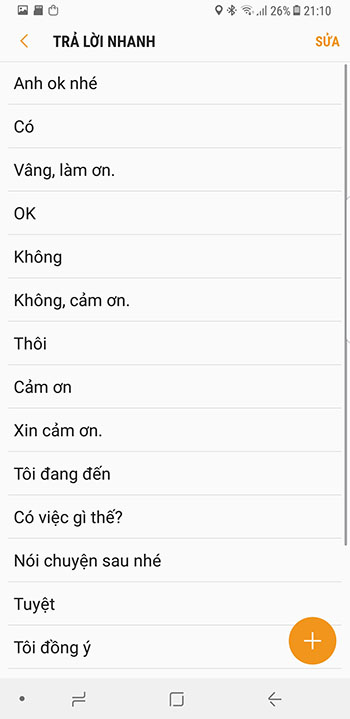
Bạn có thể thêm các câu trả lời nhanh của mình trong ứng dụng quản lý
Bạn cũng có thể thêm và bớt các câu trả lời sẵn theo ý mình trong mục Tin nhắn nhanh trên ứng dụng Samsung Gear của điện thoại để trả lời nhanh tin nhắn và cuộc gọi đến.
Theo dõi chất lượng giấc ngủ, lượng nước uống
Là một thiết bị hướng tới việc theo dõi sức khỏe, Gear cũng tích hợp cả tính năng theo dõi giấc ngủ để đánh giá chất lượng giấc ngủ. Khi bạn đeo, Gear Fit2 Pro sẽ nhận biết được thời gian ngủ sâu (ít chuyển động) và thời gian ngủ chập chờn. Từ dữ liệu này, bạn có thể hiểu hơn về giấc ngủ của mình và tìm cách cải thiện.

Ngoài ra một tính năng khá thú vị khác là theo dõi lượng nước, cà phê uống vào hàng ngày. Bạn sẽ không muốn mình uống quá nhiều cà phê, hay quá ít nước trong một ngày. Bằng cách nhập thủ công mỗi lần uống nước hay cà phê, Gear Fit2 Pro có thể giúp bạn nhớ uống nước đều hơn.
Dùng điện thoại tìm Gear và ngược lại
Khi bạn bỗng dưng không thấy một trong hai thiết bị, bạn có thể dùng thiết bị còn lại để định vị. Để tìm Gear, vào phần Cài Đặt, chọn Tìm Gear của bạn. Gear sẽ rung lên, màn hình sáng để người chủ tìm thấy. Nếu như bật tính năng Điều khiển từ xa từ trước, bạn cũng có thể khóa Gear hoặc đặt lại từ xa khi thiết bị kết nối vào mạng WiFi hoặc Bluetooth.
Để tìm điện thoại từ Gear, chọn mục Tìm đt của bạn trong danh sách ứng dụng. Bạn có thể ra lệnh cho điện thoại rung, đổ chuông, hoặc chọn phần Định vị điện thoại để biết vị trí tương đối của điện thoại.
Cải thiện thời lượng pin
Khi sử dụng bình thường, Gear Fit2 Pro có thể đạt thời lượng pin gần 2 ngày. Nếu muốn cải thiện pin, ngoài chế độ tiết kiệm pin thì bạn có thể thay đổi một số tùy chọn:
Đầu tiên, hãy bỏ tự động đồng bộ dữ liệu với S Health. Đây là một hoạt động tiêu tốn rất nhiều pin. Để bỏ đồng bộ, vào ứng dụng S Health trên điện thoại, tới phần Cài đặt, Samsung Account và bỏ mục Tự động đồng bộ.
Bạn cũng có thể tắt chế độ hiển thị đồng hồ liên tục, giảm độ sáng (kéo từ phía trên mặt đồng hồ xuống và chọn biểu tượng mặt trời), hoặc giảm số lượng ứng dụng có thể gửi thông báo tới vòng đeo.
Trên đây là một số mẹo sử dụng các tính năng cơ bản của Gear Fit2 Pro. Trong vài ngày tới, VnReview sẽ có bài đánh giá chi tiết thiết bị trong sử dụng thực tế. Mời bạn đọc theo dõi.
TP
Vnreview.vn